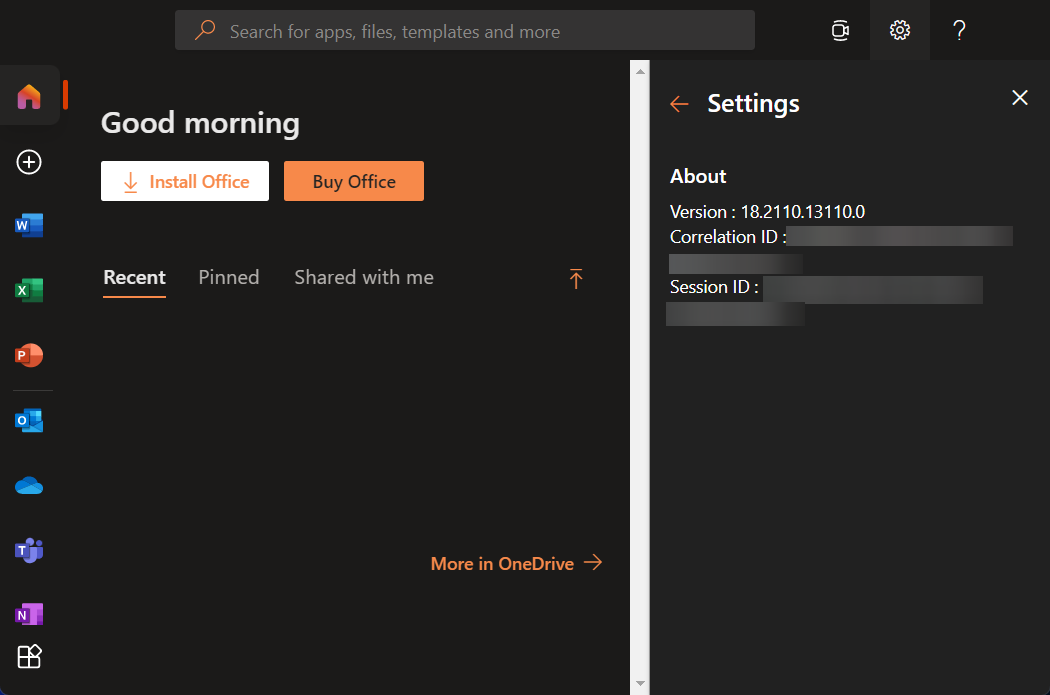قم بإصلاح عميل SCCM قبل نشر التحديثات
- عند استخدام مدير تكوين مركز النظام (SCCM) لنشر تحديثات عميل Office 365 ، يمكن أن تكون عملية التحديث معقدة ويصعب استكشاف الأخطاء وإصلاحها.
- في معظم الأوقات ، ستجد أن عميل SCCM لديه مشكلة ، لذلك يجب أن يكون الإصلاح أو إعادة التثبيت كافياً.

Xالتثبيت عن طريق النقر فوق ملف التنزيل
Fortect هي أداة لإصلاح النظام يمكنها فحص نظامك بالكامل بحثًا عن ملفات نظام التشغيل التالفة أو المفقودة واستبدالها بإصدارات عاملة من مستودعها تلقائيًا.
عزز أداء جهاز الكمبيوتر الخاص بك في ثلاث خطوات سهلة:
- قم بتنزيل وتثبيت Fortect على جهاز الكمبيوتر الخاص بك.
- قم بتشغيل الأداة و ابدأ المسح
- انقر بزر الماوس الأيمن فوق بصلح، وإصلاحه في غضون بضع دقائق.
- 0 لقد قام القراء بالفعل بتنزيل Fortect حتى الآن هذا الشهر
عند محاولة نشر تحديثات Office 365 في SCCM ، ستلاحظ أن ملف التحديثات عالقة في حالة التنزيل ولا يكتمل أبدًا. قد تحصل على خطأ 0x87d0024a ، والذي يتيح لك معرفة فشل التحديث.
إذا كنت تتلقى هذا الخطأ أثناء محاولة تثبيت Office 365 في مؤسستك ، فقد ترغب في مراجعة دليلنا حول كيفية إصلاح أخطاء نشر البرامج هذه.
لماذا لا يتم تحديث Office 365 الخاص بي؟
تتضمن بعض أسباب عدم إجراء تحديثات Office 365 ما يلي:
- سياسة المنع - من الممكن ألا يكون التحديث قابلاً للتطبيق على بيئتك أو أنه تم حظره بواسطة سياسة المجموعة.
- تحديث إشكالي - ربما تكون قد نشرت بالفعل تحديثًا تسبب في حدوث مشكلة من قبل. تخلق بعض التحديثات مشكلات توافق مع مكونات البرامج الأخرى.
- في انتظار إعادة التشغيل - بعض تتطلب التحديثات إعادة التشغيل قبل تثبيت أي تحديثات أخرى. يمكنك التحقق مما إذا كانت هناك إعادة تشغيل معلقة قبل المحاولة مرة أخرى.
- اعدادات جدار الحماية - إذا قمت بتثبيت برنامج مكافحة فيروسات حديثًا ، فقد يكون كذلك منع التحديثات.
- تغيير كود الموقع - إذا قمت بتغيير أو ترقية الخادم الخاص بك ، فلن يتلقى العميل أي تحديثات جديدة.
- إصلاحات عاجلة مفقودة - الإصلاحات العاجلة لـ SCCM هي تحديثات برامج يتم توفيرها من خلال Microsoft System Center Configuration Manager (SCCM). توفر هذه التحديثات إصلاحات أسرع وأكثر استهدافًا لمشاكل معينة.
كيف أقوم بإصلاح عدم تحديث Microsoft Office؟
قبل أن تبدأ هذه العملية ، تأكد من إكمال جميع الخطوات الأولية:
- تأكد من أن العميل الخاص بك أجهزة الكمبيوتر لديها الوصول إلى الإنترنت.
- تأكد من أن لديك أحدث إصدار من System Center Configuration Manager (SCCM).
- تأكد من أن العميل يستخدم حزمة تكوين صالحة.
- تحقق من تثبيت الإصدار الصحيح من Office 365 على أجهزة الكمبيوتر العميلة لديك.
- تأكد من أن الكمبيوتر الهدف يلبي جميع المتطلبات لتثبيت التحديث.
- تأكد من تحديث عميل SCCM بالإصلاحات العاجلة المناسبة.
- أعد تشغيل خادم WSUS.
1. قم بتعطيل جدار الحماية مؤقتًا
- ضرب قائمة البدأ رمز ، اكتب أمن Windows في شريط البحث ، وانقر فوق فتح.

- انقر فوق جدار الحماية وحماية الشبكة ، ثم حدد شبكة عامة.

- حدد جدار حماية Microsoft Defender وتبديل زر إيقاف التشغيل.

2. قم بإلغاء تثبيت تحديثات Windows الأخيرة
- ضرب شبابيك مفتاح وحدد إعدادات.

- انقر فوق تحديث ويندوز واختر تاريخ التحديث في الجزء الأيمن.

- قم بالتمرير لأسفل وتحت الإعدادات ذات الصلة، انقر فوق إلغاء تثبيت التحديثات.

- سينقلك هذا إلى آخر التحديثات المثبتة.
- حدد التحديث الأعلى وانقر فوق الغاء التثبيت.

- أعد تشغيل الكمبيوتر وتحقق من استمرار المشكلة.
قال بعض المستخدمين إن تحديثات Office تعمل بشكل جيد حتى قاموا بتحديث نظام التشغيل الخاص بهم. قد يتسبب تصحيح معين في فشل الشهادة. إذا كانت نفس الحالة تنطبق عليك ، فقد يكون إلغاء تثبيت التحديث الإشكالي هو الإصلاح الذي تحتاجه.
- رمز الخطأ 22: كيفية إصلاح برنامج تشغيل جهاز الرسومات الخاص بك
- Modio.dll غير موجود: 4 طرق لإصلاحه
3. إصلاح عميل SCCM
- ضرب شبابيك نوع المفتاح كمد في شريط البحث ، ثم انقر فوق تشغيل كمسؤول.

- اكتب الأمر التالي لتغيير مسار الوجهة:
ج: \ Windows \ CCM - الآن، يدخل الأمر التالي لبدء عملية الإصلاح:
ملف ccmrepair.exe - قد يستغرق الإصلاح بعض الوقت ، وبمجرد اكتماله بنجاح ، ستظهر الحالة كـ منتهي.
نصيحة الخبراء:
برعاية
يصعب معالجة بعض مشكلات الكمبيوتر ، خاصةً عندما يتعلق الأمر بملفات النظام المفقودة أو التالفة ومستودعات Windows.
تأكد من استخدام أداة مخصصة ، مثل فورتكت، والتي ستقوم بمسح واستبدال الملفات المعطلة بإصداراتها الحديثة من مستودعها.
هناك العديد من الأسباب التي تجعل عميل SCCM لا يعمل بشكل صحيح. في معظم الأحيان ، يكون ذلك بسبب تلف ذاكرة التخزين المؤقت للعميل وملفات السجل. سيحاول خيار الإصلاح إصلاح هذه المشكلات عن طريق تنظيف ذاكرة التخزين المؤقت لعميل SCCM وإعادة بناء بعض مكوناته.
4. أعد تثبيت عميل SCCM
- ضرب شبابيك نوع المفتاح كمد في شريط البحث ، ثم انقر فوق تشغيل كمسؤول.

- اكتب الأمر التالي لإلغاء تثبيت عميل SCCM:
C: \ Windows \ CCMSetup \ CCMSetup.exe / إلغاء التثبيت - انتظر حتى تنتهي العملية ، ثم يدخل أمر إعادة التثبيت. تذكر استبدال XXX برمز الموقع لخادمك الأساسي:
SMSSITECODE CCMSetup.exe = XXX
عندما يكون عميل SCCM الخاص بك قديمًا ، فقد يتسبب ذلك في حدوث مشكلات في البنية الأساسية لـ SCCM. إذا مرت فترة طويلة منذ إعادة تثبيت العميل ، فمن المحتمل أن تكون بعض الأجهزة لم تعد مدعومة من قبل Microsoft.
بعض الأعراض الشائعة هي بطء أوقات النشر وعدم القدرة على تثبيت / تطبيق تحديثات البرامج. تعد إعادة التثبيت خطوة جيدة لتسجيل أي تحديثات مطلوبة والتخلص من الملفات الفاسدة.
وبالمثل ، قد تصادف ملف خطأ في تسلسل المهام 0x80091007، حيث تفشل المهمة في البدء. إذا كان الأمر كذلك ، فلدينا الإجابات في مقالتنا التفصيلية.
وهذه هي طريقة حل الخطأ 0x87d0024a. اترك أي أفكار أو تعليقات إضافية في قسم التعليقات أدناه.
هل ما زلت تواجه مشكلات؟
برعاية
إذا لم تحل الاقتراحات المذكورة أعلاه مشكلتك ، فقد يواجه جهاز الكمبيوتر الخاص بك مشكلات أكثر خطورة في نظام التشغيل Windows. نقترح اختيار حل الكل في واحد مثل فورتكت لإصلاح المشاكل بكفاءة. بعد التثبيت ، فقط انقر فوق ملف عرض وإصلاح زر ثم اضغط ابدأ الإصلاح.